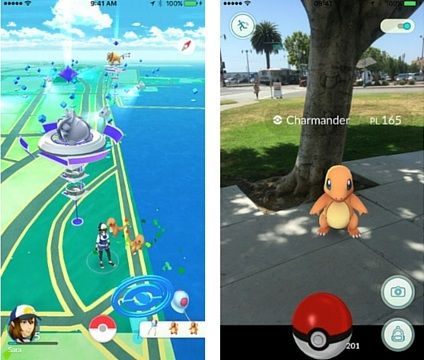Mes visi ten buvome, nesvarbu, ar įsigijote „Windows“ teisėtai, ar pritaikėte keletą gudrybių, kad ją įdiegtumėte savo kompiuteryje nemokėdami nė cento. Žinomas Suaktyvinkite „Windows“ vandenženklis padarė daugelio žmonių patirtį su kompiuteriu gana nemalonią. Tai gali užblokuoti jūsų vaizdą, sugėdinti bandant įrašyti ekraną arba atitraukti dėmesį žiūrint filmus ar žaidžiant vaizdo žaidimus.
Šiandien parodysime, kaip pašalinti Suaktyvinkite „Windows“ vandens ženklas sistemoje „Windows 10“.

Kaip pašalinti chromą Windows 10
Kas yra „Windows“ vandens ženklo aktyvinimas?
„Microsoft“, kaip ir bet kuriai kitai įmonei, nepatinka, kai jų sunkus darbas tampa piratuojamas, išnaudojamas ir platinamas nemokamai. Bandydami sustabdyti savo naujausios operacinės sistemos „Windows 10“ piratavimą, jie sugalvojo kampe uždėti vandenženklį, kol vartotojas legaliai suaktyvins „Windows“.
Tai gali neatrodyti didžiulė problema, nes vandens ženklas jums tikrai netrukdo. Vietoj to, jis sėdi ant kiekvieno lango, programos ir net žymeklio.
„Windows 10“ uždrausta prieiga prie aplanko, jums reikia leidimo atlikti šį veiksmą
Nors tai nėra novatoriškas būdas sustabdyti piratavimą, pakako jus nuvaryti čia ir ieškoti, kaip galite jo atsikratyti. Nesijaudinkite - mes ne tik pasakėme jums akivaizdų sprendimą, bet ir surinkome keletą metodų, kurie padės tiems, kurie nenori išleisti pinigų, pašalinti vandens ženklą.
Verta paminėti, kad dauguma šių metodų tiesiog pašalina Suaktyvinkite „Windows“ vandens ženklą ir ne iš tikrųjų suaktyvinkite savo sistemą. Jūs vis tiek negalėsite panaikinti apribojimų, pavyzdžiui, visiškai negalėsite pritaikyti savo kompiuterio.
Tai išsiaiškinę, pradėkime dirbti ir pašalinkime Suaktyvinkite „Windows“ vandens ženklas „Windows 10“ sistemoje.
Kaip visam laikui pašalinti „Activate Windows“ vandenženklį
Atlikite „Notepad“ triuką
Vienas iš paprasčiausių ir labiausiai atpažįstamų būdų, kaip pašalinti nepatogų mažą vandens ženklą ekrano kampe, yra paprastas triukas su iš anksto įdiegta „Notepad“ programa. Taip, „Notepad“ programa, kurią naudojate kasdien.
Įklijuodami šiek tiek teksto ir naudodami administratoriaus paskyra , galite lengvai pašalinti „Activate Windows“ vandenženklio rodymą ekrane. Štai kaip tai padaryti.
- Paleiskite Užrašų knygelė programą ir sukurkite naują, tuščią pastabą.
- Nukopijuokite ir įklijuokite šį teksto bloką į savo bloknotą
@cho off
taskkill / F / IM explorer.exe
explorer.exe
išėjimas

- Eiti į Failas , tada spustelėkite Išsaugoti kaip . Pavadinkite failą Activation.bat ir pakeiskite failo formatą į Visi failai .

- Pasirinkite vietą, kurioje failas tampa lengvai pasiekiamas, ir spustelėkite Sutaupyti mygtuką. Mes rekomenduojame išsaugoti tokius failus savo darbalaukyje, kad padidintumėte prieinamumą.
- Dešiniuoju pelės mygtuku spustelėkite failą ir pasirinkite Vykdyti kaip administratorių . Jei neturite šios parinkties, nesate prisijungę prie paskyros su administratoriaus leidimais.

- Rpaleiskite įrenginį ir mėgaukitės gyvenimu be vandens ženklų!
Pakeiskite savo registrą
Registras yra kažkas, kas atsitiktiniams „Windows“ vartotojams paprastai netrukdo, nebent tai nurodoma tokiame internetiniame vadove kaip šis! Tai galingas būdas pritaikyti „Windows 10“ patirtį giliau, leidžiantis įsikišti į sistemos konfigūraciją ir programų nustatymus.
Jei šis metodas labiau tinka jūsų stiliui, atlikite kitus paprastus veiksmus, kad pašalintumėte Suaktyvinkite „Windows“ vandens ženklas naudodamas registro pakeitimus.
- Paspauskite mygtuką „Windows + R“ klaviatūros klavišus. Tai parodys langą, vadinamą Bėk .
- Įrašykite regedit ir paspauskite Gerai raktas, kad atidarytumėte registro rengyklę. Mes naudosime šį įrankį keisdami registro reikšmes.

- Galite naršyti Registro redaktorius spustelėdami rodyklės simbolis šalia aplanko pavadinimo, kad jį išplėstumėte. Naudodamiesi šia technika, eikite į HKEY_CURRENT_USER Control Panel Desktop .

- Dešinėje lango pusėje pamatysite verčių sąrašą, kol Darbalaukis aplankas pasirinktas. Du kartus spustelėkite „PaintDesktopVersion“ vertė.

- Pakeisti Vertė nuo 1 iki 0 ir spustelėkite Gerai mygtuką, jei norite išsaugoti šią modifikaciją savo sistemoje.
- Iš naujo paleiskite kompiuterį ir mėgaukitės neturėdami vandens ženklų!
Keisti Lengvos prieigos nustatymus
Ar žinojote, kad pakeitus paprastą „Windows 10“ nustatymą, iškart atsikratysite vandens ženklo? Jei atsakėte „ne“, nesate vienišas. Paprasčiausiai išjungdami fono paveikslėlius naudodami „Lengva prieiga“, taip pat galite pašalinti vandens ženklą, pateiktą su „Windows 10“.
- Paspauskite „Windows + S“ klaviatūros klavišus, kad iškeltumėte Paieška funkciją, tada įveskite Kontrolės skydelis .

- Spustelėkite atitikimo rezultatą, kad pradėtumėte klasiką Kontrolės skydelis programa.

- Spustelėkite Lengvos prieigos centrą. Įsitikinkite, kad jūsų peržiūros režimas nustatytas į Didelės piktogramos norėdami pamatyti šį meniu.

- Spustelėkite Padarykite kompiuterį lengviau matomą nuoroda po Naršykite visus nustatymus skyrius.

- Slinkite žemyn, kol pamatysite Pašalinti fono paveikslėlius (jei yra) ir langelyje įdėkite varnelę, kad įgalintumėte šią funkciją.

- Spustelėkite Taikyti ir mėgaukitės darbalaukiu be vandenženklio.
Naudokite „Windows 10 Watermark Remover“
Daugybė programų yra prieinamos internete, kurios greitai pašalina „Windows 10“ vandens ženklą. Šios programos dažnai būna šešėlinės ir pateikiamos iš visų interneto kampelių - įsitikinkite, kad atsisiuntėte atsargiai, kai ieškote savarankiškai.
kodėl nėra numatytųjų šliuzų
Mūsų vandens ženklų valiklio programos rekomendacija yra Universalus vandens ženklų išjungiklis . Mes pasirinkome programą, kuri gali užtikrinti, kad niekada daugiau nereikės matyti Aktyvinti „Windows“ ekrano kampe. Atsisiųsdami tiesiog paleiskite ir vykdykite ekrane pateikiamas instrukcijas.
Patarimas : „Universal Watermark Disabler“ veikia ir ankstesnėse „Windows“ versijose. Būtinai pateikite rekomendaciją savo kolegoms technologams, naudojantiems senesnę OS.
Suaktyvinkite savo OS
Taip, neprofesionalu būtų neįtraukti tikrojo, geriausio būdo, kaip atsikratyti „Activate Windows“ vandenženklio - suaktyvinti „Windows“. Jei jau turite būdą patvirtinti savo operacinės sistemos kopiją, džiaukitės! Galite suaktyvinti savo sistemą, pašalinti apribojimus ir daugiau niekada nematyti „Windows“ aktyvinimo.
„Google Chrome“ užsidaro pats
„Windows 10“ galite įsigyti išOficiali svetainėarba suraskite tai per įvairius trečiųjų šalių perpardavėjus, internetines parduotuves ir asmenis, parduodančius licenciją ar produkto raktą.
Štai kaip iš tikrųjų galite suaktyvinti „Windows 10“.
Suaktyvinkite naudodami produkto raktą
- Suraskite savo produkto raktą. Tai 24 simbolių ilgio raidinis ir skaitmeninis kodas, kurį galite rasti priklausomai nuo to, kur ir kaip įsigijote „Windows 10“. Ieškokite jo:
- Jūsų pašto dėžutė .
- Mažmenininko svetainėje, kurioje pirkote „Windows 10“ nuo.
- Ant fizinio popieriaus ar lipduko.
- Paspauskite „Windows + I“ klaviatūros klavišus, kad greitai iškeltumėte Nustatymai langas.
- Spustelėkite Atnaujinimas ir sauga .

- Pasirinkite Aktyvinimas iš kairėje esančio meniu, tada spustelėkite Keisti produkto raktą .

- Įveskite savo produkto raktą ir spustelėkite Kitas . Palaukite, kol „Windows 10“ suaktyvės ir mėgaukitės savo operacine sistema be jokių vandens ženklų ir apribojimų!
Suaktyvinkite naudodami skaitmeninę licenciją
- Paspauskite „Windows + I“ klaviatūros klavišus, kad greitai iškeltumėte Nustatymai langas.
- Spustelėkite Atnaujinimas ir sauga .
- Pasirinkite Aktyvinimas iš kairėje esančio meniu, tada spustelėkite Eikite į „Microsoft Store“ variantą. Jei nematote šio mygtuko, ieškokite „Microsoft Store“ paieškos juostoje.
- Jei produkto puslapis neatidaromas automatiškai, ieškokite „Windows 10“ parduotuvėje.
- Šiame puslapyje pamatysite vieną iš dviejų pranešimų:
- Diegti . Spustelėkite mygtuką, kad gautumėte „Windows 10“ kompiuteryje su aktyvuota skaitmenine licencija.
- Pirk . Įsigykite „Windows 10“ ir nedelsdami suaktyvinkite. Jei jau nusipirkote, prisijunkite prie naudojamos „Microsoft“ paskyros.
- Užbaikite diegimą ir mėgaukitės aktyvuota, be vandens ženklų sistema!
Tikimės, kad šis vadovas galėjo sėkmingai pašalinti Suaktyvinkite „Windows“ vandens ženklą iš savo sistemos. Atkreipkite dėmesį, kad šis vandens ženklas gali periodiškai pasirodyti iš naujo - šiuo atveju tiesiog grįžkite ir pakartokite bet kurį iš šių procesų.